Як змінити значок програми Instagram в iOS та Android
Що потрібно знати
- Потягніть вниз від верхньої частини екрана налаштувань, доки не побачите ланцюжок емодзі. Виберіть піктограму на наступному екрані > Додати.
- На свій 10-й десятий день народження Instagram випустив пакет значків зі своїми старими логотипами, включаючи коричневу камеру та іконку з кодовою назвою перед запуском.
У цій статті пояснюється, як змінити піктограму програми Instagram на смартфонах Android та iOS на одну зі старих версій.
Як змінити значки додатків на Android та iOS
Інструкції однакові для Android та iOS, але значки виглядають дещо інакше. Ось як змінити значок програми Instagram.
Відкрийте програму Instagram.
Торкніться значка свого профілю в нижньому правому куті.
Торкніться значка меню з трьох рядків у верхньому правому куті.
-
Виберіть Налаштування.

Потягніть вниз від верхньої частини екрана (по суті, прокрутіть вгору).
Продовжуйте тягнути вниз, поки не побачите ланцюжок емодзі. (Це може зайняти кілька спроб.)
-
Коли ви досягнете успіху, ви потрапите на сторінку з усіма доступними старими значками (з конфетті, що летять скрізь).
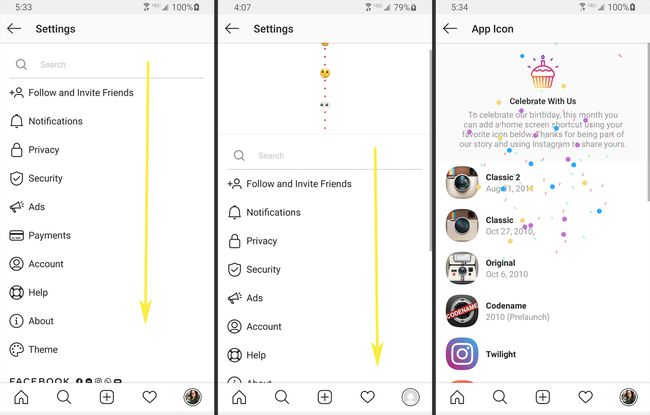
Виберіть піктограму.
-
Торкніться Додати.

-
Значки виглядають по-різному на Android і iOS. Користувачі Android отримують ярлик до Instagram, тому на нього накладається крихітний квадрат поточної іконки. На iOS ви побачите інший значок, без накладання.
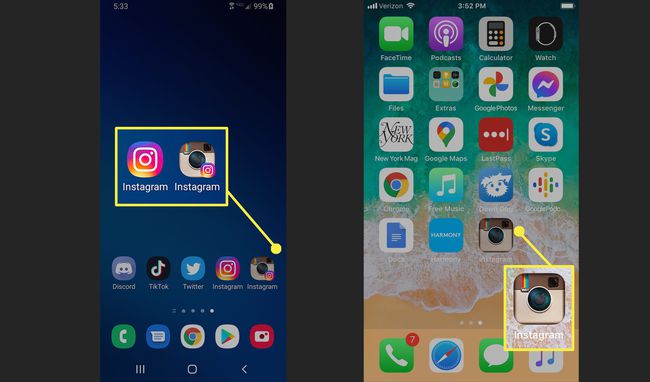
Ліворуч: головний екран Android; Праворуч: головний екран iPhone. Повторіть наведені вище дії, якщо ви хочете спробувати інший значок.
Видаліть зайві значки з головного екрана Android
Якщо ви спробували кілька різних значків повернення, вам потрібно буде видалити сторонні значки з головного екрана. На iPhone вибрана вами піктограма замінить поточну.
На Android можна персоналізуйте свої домашні екрани, включаючи додавання та видалення програм.
Проведіть пальцем до головного екрана зі значком, який потрібно видалити.
Натисніть і утримуйте програму.
Торкніться Видалити з дому.
